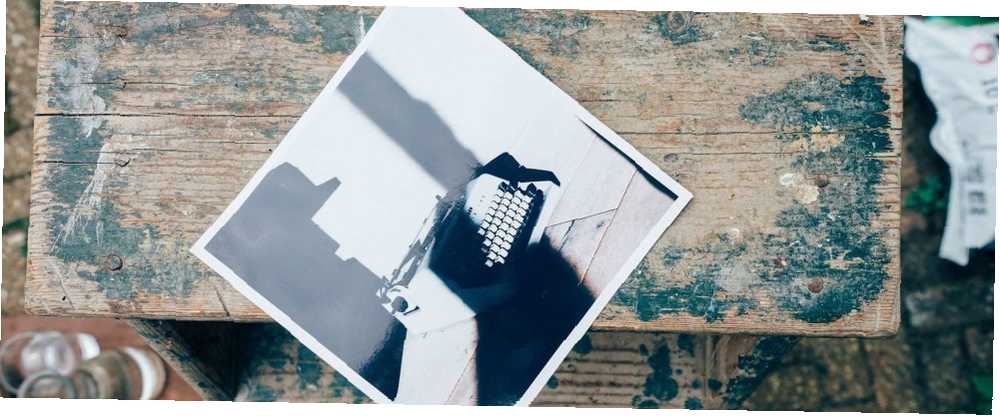
Peter Holmes
0
4337
212
Průzkumník souborů Windows 10 skrývá několik šikovných nástrojů pro manipulaci s obrázky. Už jsme viděli, jak můžete spustit prezentaci obrázků pro vaši rodinu a přátele. Nyní pojďme k témuž Obrazové nástroje kartu a otáčet obrázky, které čelí nesprávným způsobem.
Otočení obrázků je každodenní úkol i pro ty nejjednodušší editory obrázků. Ve svém seznamu nainstalovaných programů se však nemusíte přehrabovat, protože Průzkumník záleží na dané úloze. Můžete snadno otáčet ve směru nebo proti směru hodinových ručiček. A Průzkumník souborů vám nabízí tři různé metody, jak projít procesem, jako je vánek.
Pomocí nástroje Picture Tool
Otevřete složku obsahující soubory obrázků.
Vyberte obrázek, který chcete otočit. U více snímků najednou vyberte ty, které chcete otočit.
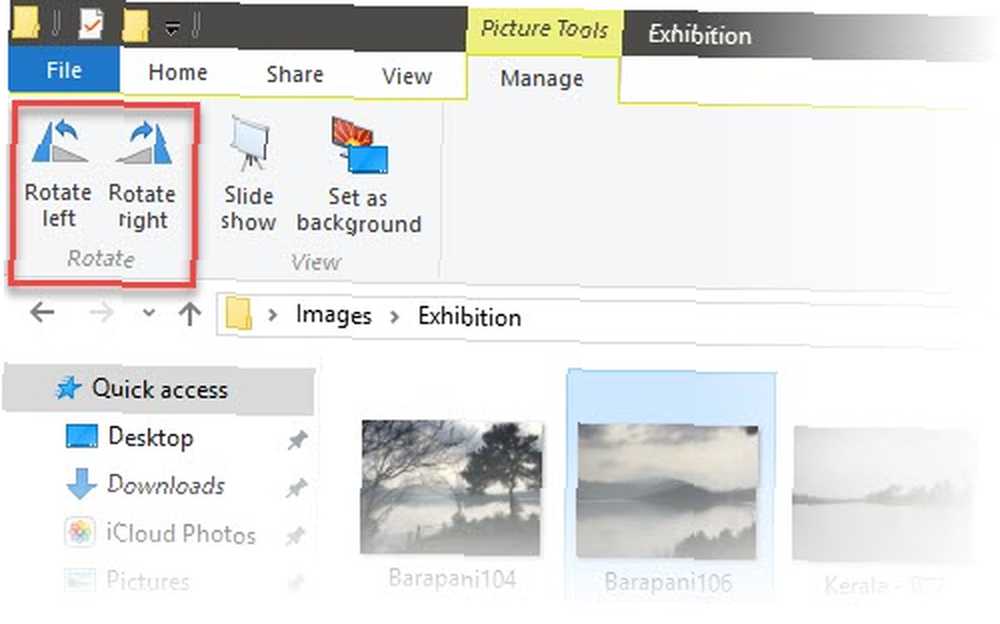
Klikněte na ikonu Spravovat a poté kliknutím na tlačítko Otočit doleva nebo Otočit doprava otočte vybrané obrázky.
S klávesovou zkratkou
Vyberte obrázek nebo obrázky, které chcete otočit. lis Alt klíč, stiskněte JP, lis RL otočit doleva a stisknout RR otočit doprava.
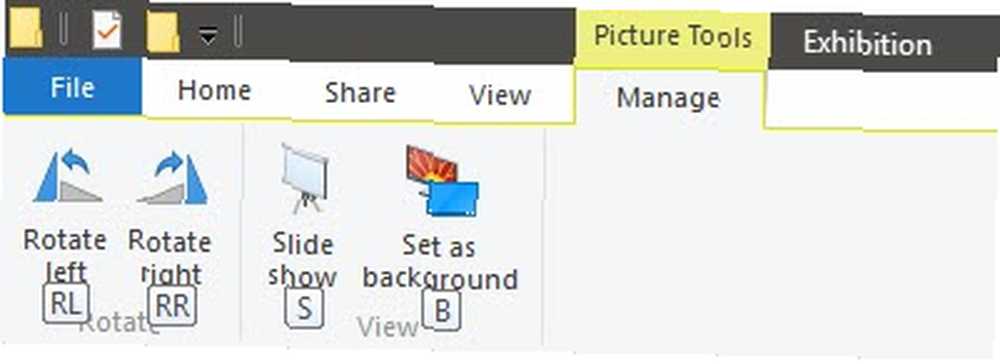
V místní nabídce klepněte pravým tlačítkem myši
Vyberte obrázek nebo obrázky, které chcete otočit. Klepnutím pravým tlačítkem myši zobrazíte místní nabídku. Poté klikněte na Otočit dopravat nebo Otočit doleva volba.
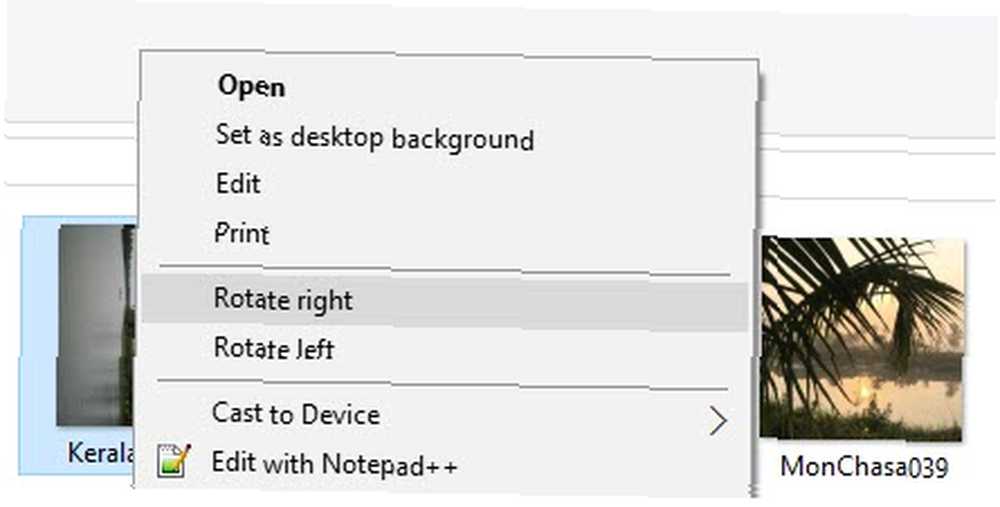
Špatně orientovaný obrázek může být způsoben samotným systémem Windows 10, nástrojem, který byl použit k pořízení snímku, nebo fotografií naskenovanou pod úhlem. Jejich nastavení na správnou osu není tak velké.
Výchozí Fotky aplikace ve Windows 10 má také možnosti střídání. V Průzkumníku souborů je to však mnohem snazší. Zkuste to příště.
Jak rotujete obrázky ve Windows? Máte pro nás nějaké další tipy nebo triky? Dejte nám vědět v komentáři níže!











